Flächen versetzen oder strecken
-
Auf der Registerkarte im Menü das Werkzeug
 Ziehen auswählen. Die Werkzeughilfe auf der rechten Seite des Grafikfensters muss aktiv sein.
Ziehen auswählen. Die Werkzeughilfe auf der rechten Seite des Grafikfensters muss aktiv sein. -
Die Fläche oder Oberfläche auswählen, die versetzt oder gestreckt werden soll.
Es können mehrere Oberflächen und Flächen von Volumenkörpern ausgewählt werden, um diese gleichzeitig zu versetzen oder zu strecken.
-
(Optional) Kanten zur Auswahl hinzufügen.
Die Kanten der Fläche auswählen, die beim Ziehen gestreckt werden sollen. (Alle nicht ausgewählten Kanten werden während des Ziehvorgangs von den benachbarten Formen definiert, so dass anstatt einer Streckung ein Versatz entsteht.)
-
(Optional) Die Werkzeughilfe
 auswählen und dann auf die gerade Linie, Achse oder Kante klicken, wenn der Versatz oder die Streckung in eine andere Richtung erfolgen soll.
auswählen und dann auf die gerade Linie, Achse oder Kante klicken, wenn der Versatz oder die Streckung in eine andere Richtung erfolgen soll.Es ist auch möglich, zu drücken und auf eine gerade Linie, Achse, Ebene, Ursprungsachse oder Kante zu klicken. Gelegentlich ermittelt DesignSpark Mechanical beim Drücken von und gleichzeitigen Klicken auf die Richtungslinie die falsche Absicht. In diesen Fällen kann die Werkzeughilfe zur Korrektur verwendet werden.
Die Ziehrichtung wird in Blau angezeigt, und der Zieh-Pfeil wird neu ausgerichtet.
-
Klicken und die Fläche in die Richtung des Pfeils ziehen.
Ziehen von:
Hat folgenden Effekt:
Volumenkörperfläche
Fläche wird in ihre natürliche Versatzrichtung versetzt
Volumenkörperfläche und aller ihrer Kanten
Erzeugt eine Streckung
Fläche einer Oberfläche
Gestaltet die Fläche dicker oder dünner
Eckkante eines Volumenkörpers
Erzeugt eine Rundung, Fase oder Streckung, je nach ausgewählter Option
Rundung oder Fase
Versetzt die Rundung oder Fase
Variable Rundung
Versetzt die variable Rundung einheitlich
Zylinder, Torus oder Kegel
Versetzt den Zylinder, Torus oder Kegel
Um den Versatz maßlich zu bestimmen, die gewünschte Ziehdistanz eingeben und Enter drücken.
Strg gedrückt halten, um eine Kopie der Fläche als Oberfläche zu versetzen.
Benachbarte Flächen werden automatisch gestreckt, um die Versatzfläche zu begrenzen.
Mit der Werkzeughilfe kann bis zu einer Kante, Ebene, Oberfläche oder Fläche in Ihrer Konstruktion gezogen werden. Beim Ziehen einer Rundung, einer Fase oder eines Zylinders mit der Werkzeughilfe an eine ähnliche Form wird der Radius oder Versatz auf das entsprechende Maß der Fläche geändert, zu der gezogen wurde.
Optionen
Im Rahmen des Werkzeugs stehen die folgenden Optionen zur Verfügung. Nachdem die Kante oder Fläche zum Ziehen ausgewählt wurde, können diese Optionen aus dem Fensterbereich ausgewählt werden, oder es kann mit der rechten Maustaste geklickt und dann aus der Mini-Toolbar ausgewählt werden.
|
|
Die Option nur zum Hinzufügen von Material auswählen. Beim Ziehen in eine abziehende Richtung ergibt sich keine Änderung. Diese Funktion kann mit anderen Ziehvorgängen kombiniert werden. |
|
|
Die Option nur zum Entfernen von Material auswählen. Beim Ziehen in eine hinzufügende Richtung ergibt sich keine Änderung. Diese Funktion kann mit anderen Ziehvorgängen kombiniert werden. |
|
|
Führt Ziehvorgänge ohne Zusammenführen in anderen Objekten aus, selbst wenn das gezogene Objekt ein vorhandenes Objekt schneidet. |
|
|
Eine einzelne, abgetrennte Kante, eingedrückte Kante oder Oberfläche auswählen, dann auf diese Option klicken, um beide Seiten der Kante oder Oberfläche gleichzeitig zu ziehen. |
|
|
Diese Option auswählen und dann klicken, um ein auf die Ziehachse ausgerichtetes Lineal an einer Ankerecke oder -fläche anzubringen. Das Lineal kann zum maßlichen Bestimmen der Ziehbewegungen verwendet werden. Um ein Lineal zu erstellen, muss die Richtung festgelegt sein. Esc drücken, um die Linearbemaßung abzubrechen. |
|
|
Zieht das Element so, dass es mit der Oberfläche des ausgewählten Körpers verknüpft oder durch die Auswahl hindurch bis zu einer Ebene gezogen wird. Diese Option befindet sich auf der Mini-Toolbar. Sie ist mit der Werkzeughilfe Bis zu identisch. |
Beispiele
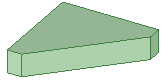
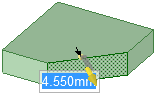
Auswählen einer Fläche zum Versetzen
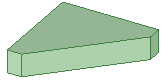

Auswählen einer Fläche und Kanten zum Strecken
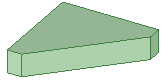
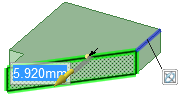
Auswählen einer Fläche und Kanten und Festlegen einer Streckrichtung
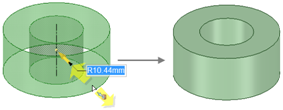
Eine innere zylindrische Oberfläche bis zu einer äußeren Oberfläche ziehen, um einen Volumenkörperring zu erstellen.






